Entrar/Criar Conta
Navegação e seleção de células
Agora que você sabe a importância das planilhas eletrônicas para a humanidade, está na hora de colocarmos a mão na massa e fazer algumas atividades comuns em qualquer escritório do mundo. Para isso, separamos uma planilha com informações sobre aluguéis de casas na Índia. Essa planilha contém alguns dados públicos importantes para o setor imobiliário e, por meio deles, vamos tentar extrair algumas informações ao longo deste módulo.
Está achando um desafio bem acima de seus conhecimentos? Na verdade, aprender com projetos como este é a melhor forma de fixar o conhecimento e realmente dominar uma ferramenta como o Excel. Você vai ver que é bem mais fácil do que parece!
Então vamos começar. Baixe a planilha Curso MS Office M2 Excel e abra-a em seu computador. Ela está cheia de informações numéricas e textuais, contendo até mesmo datas. Deixamos essa planilha minimamente formatada para você não ter que começar do zero.
Nesta aula, aprenderemos a navegar pelas células do Excel e selecioná-las rapidamente, sem ficar clicando com o mouse para isso.
As planilhas do Excel parecem um tabuleiro de batalha naval em que cada célula pode ser localizada por uma letra e um número. A localização segue o seguinte padrão: Letra + Número. Dessa forma, tomando nossa planilha como exemplo, a célula C3 contém o número 20000 em seu interior.
Fique atento: essa nomenclatura será importantíssima na hora de construir funções ou usar as existentes!
Seleção de células
A seleção de células é importante na hora de determinar quais valores serão usados em funções. Em resumo, existem quatro formas de selecionar células no Excel, sendo elas:
- Usando o mouse, clicando e arrastando pelas células que você quer usar; você também pode selecionar células segurando SHIFT e clicando sobre as que você quer selecionar. Note que sempre formará uma “caixa” de seleção.
- Usando as setas do teclado e a tecla SHIFT. Você pode combinar CTRL + SHIFT + SETAS para fazer uma seleção inteligente, que só parará de selecionar quando encontrar uma célula vazia.
- Por meio do comando das células, por assim dizer. Mas esse método de seleção é mais utilizado em funções, por isso deixaremos para um momento mais oportuno.
- Clicando no número da linha de interesse, ou na letra da coluna de interesse. Isso selecionará todos os elementos da linha / coluna escolhida.
Quando estamos montando uma planilha, queremos agilidade na inserção dos dados, e a seleção de células pode ajudar nesse quesito. Em sua planilha, faça uma caixa de seleção sem se preocupar com os valores selecionados.
Este artigo pertence ao Curso Pacote Office Básico
Curso GRÁTIS sem mensalidade, sem taxa de matrícula.COMENTÁRIOS
5.0
12.743 AvaliaçõesMaravilha
Excelente curso pra quem quer aprimorar o conhecimento na área da informática!
Foi de extrema importância o curso como aprendizado e assim poder ter mais conhecimento sobre o assunto RH.
Muito bom
es bueno

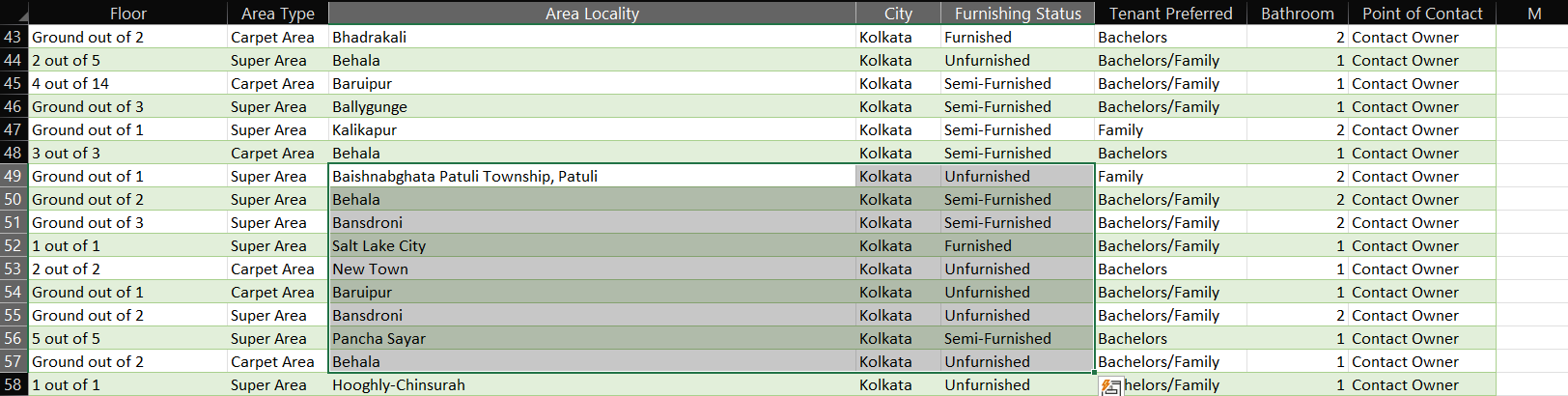
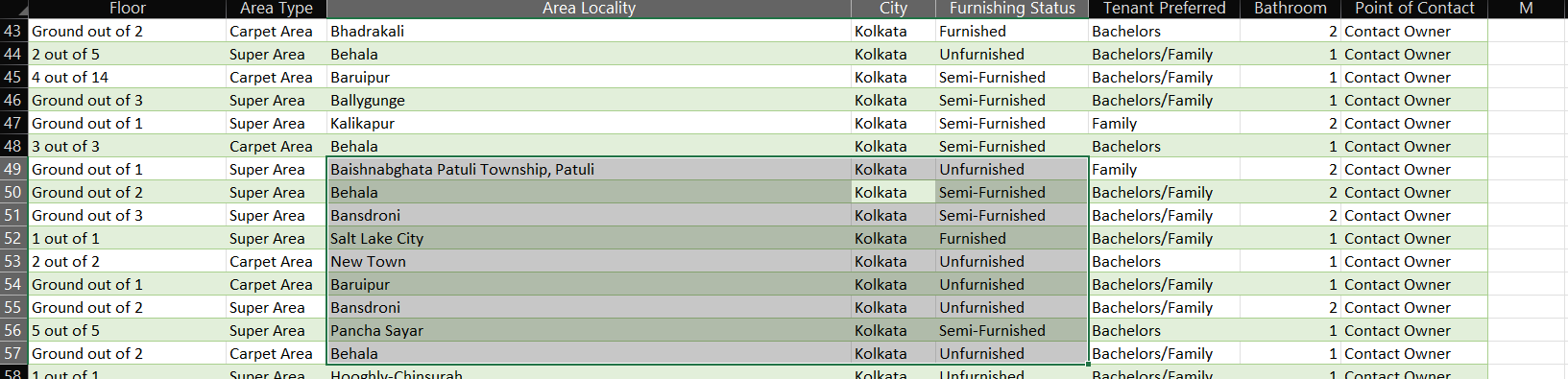
Ótimo
Maravilha
Um bom começo de curso
Excelente curso pra quem quer aprimorar o conhecimento na área da informática!
Preciso melhorar como profissional e o pacote office é o caminho
Foi de extrema importância o curso como aprendizado e assim poder ter mais conhecimento sobre o assunto RH.
Muito bom curso
Muito bom
Curso bem dinâmica e de fácil acesso, recomendo
es bueno